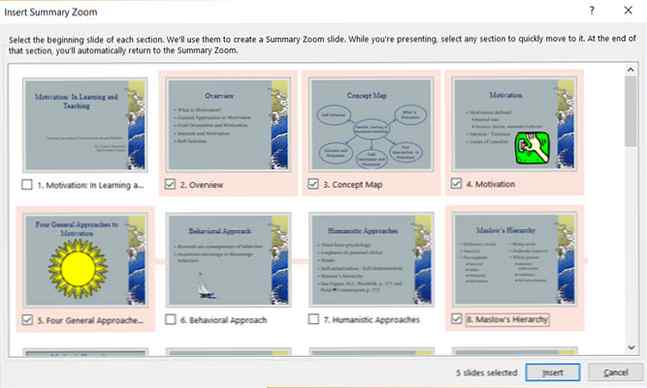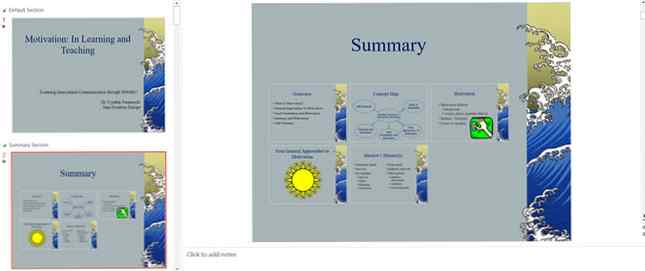Utilizați Zoomul sumar al PowerPoint pentru prezentări mai dinamice

Cele mai obișnuite prezentări Microsoft PowerPoint fac o linie beeline de la primul diapozitiv la ultimul. E un pic previzibil și plictisitor. Dar prezentările extraordinare, ca povestirile mari, nu ar trebui să fie forțate să urmeze o traiectorie liniară.
O nouă caracteristică în PowerPoint 2016 10 Sfaturi pentru a face o prezentare mai bună în PowerPoint cu Office 2016 10 Sfaturi pentru o prezentare mai bună a PowerPoint cu Office 2016 Microsoft PowerPoint continuă să stabilească noi standarde. Noile caracteristici din PowerPoint 2016 se manifestă pe primul loc drept cea mai bună opțiune pentru prezentări inteligente și creative. Citește mai mult “Rezumat Zoom” vă permite să sarăți și să ieșiți din diapozitive diferite și să creați variații incitante.
Cum Zoomul sumar funcționează în Microsoft PowerPoint

Acesta este modul în care PowerPoint descrie Rezumat Zoom: libertatea de a sări de la orice diapozitiv la orice alt diapozitiv și înapoi din nou vă ajută să adăugați mai multă interactivitate prezentărilor. Este ca indicele principal de unde puteți merge dintr-un loc în prezentarea dvs. în altul, în orice ordine doriți. Zoomul pentru Microsoft PowerPoint este disponibil numai pentru abonații Office 365 și numai pentru Windows.
Iată cum puteți configura:
- Când glisierele sunt gata, du-te la Panglică> Inserare> Zoom.
- Din meniul derulant, selectați Rezumat Zoom.
- Rezumat Inserare zoom se va deschide dialogul și vă va cere să selectați diapozitivele pe care doriți să le includeți în zoom.
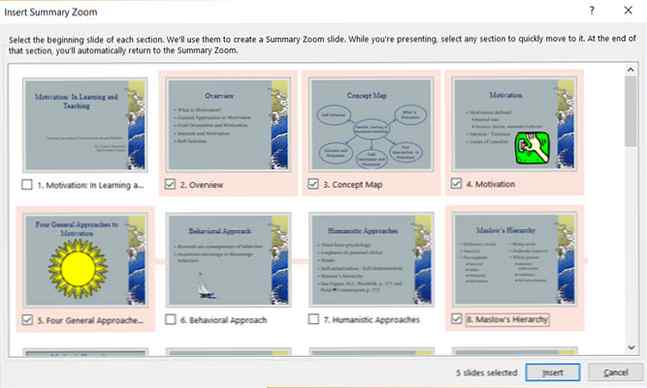
- După ce ați selectat diapozitivele corecte, faceți clic pe Introduce buton.
- Se va crea diapozitivul Rezumat Zoom și va apărea ca un diapozitiv nou plasat chiar înainte de primul diapozitiv pe care l-ați inclus în Rezumat Zoom. Introduceți un titlu pentru acest diapozitiv și salvați prezentarea.
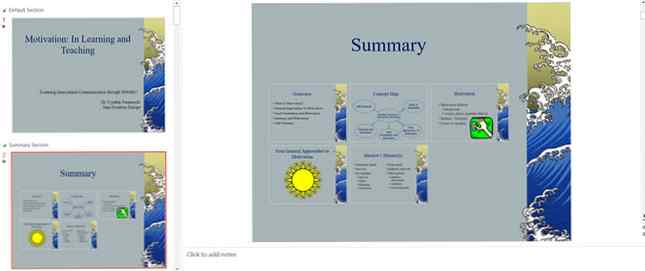
Mergeți la Prezentare imagini vizualizați și utilizați rezumatul de zoom pentru a vă aduce audiența prin părțile cheie ale prezentării. Puteți face o mică poveste cu diapozitivele selectate în Zoom-ul sumar. Puteți ignora celelalte diapozitive între ele, care nu trebuie să facă parte din narațiunea ta. Funcția Rezumat zoom vă ajută să creați o prezentare mai lină și să o explicați mai bine.
Explorați mai multe despre: Microsoft Office 2016, Microsoft PowerPoint, Prezentări.